
手机怎么给手机发软件 如何通过蓝牙将软件从一个手机传输到另一个手机
发布时间:2023-12-26 17:28:02 来源:丰图软件园
随着科技的不断进步,手机已经成为我们生活中必不可少的一部分,有时候我们会遇到一些需要在不同手机之间传输软件的情况。蓝牙技术的出现为我们提供了一种简单而方便的方法,通过它我们可以轻松地将软件从一个手机传输到另一个手机。接下来我们就来了解一下手机怎么给手机发软件,以及通过蓝牙实现这一目标的具体步骤。
如何通过蓝牙将软件从一个手机传输到另一个手机
具体步骤:
1.打开手机1界面,点击灰色齿轮状的设置图标。
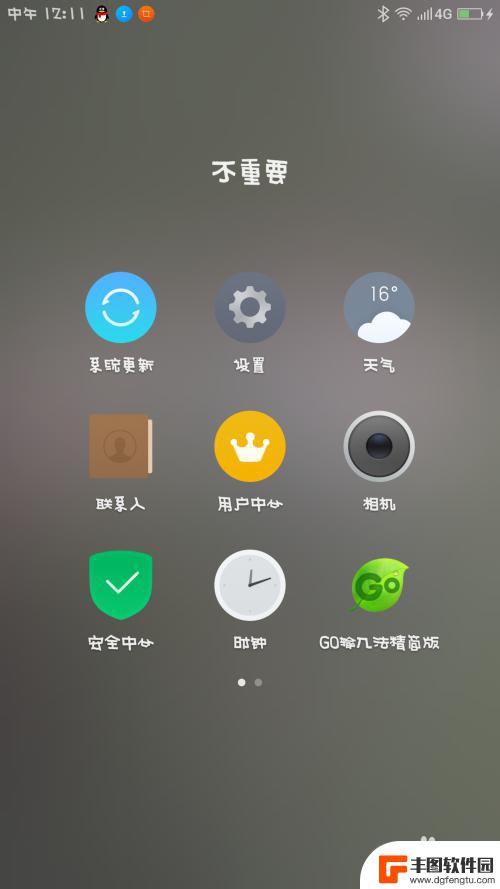
2.进入手机1的设置界面,点击蓝牙图标。
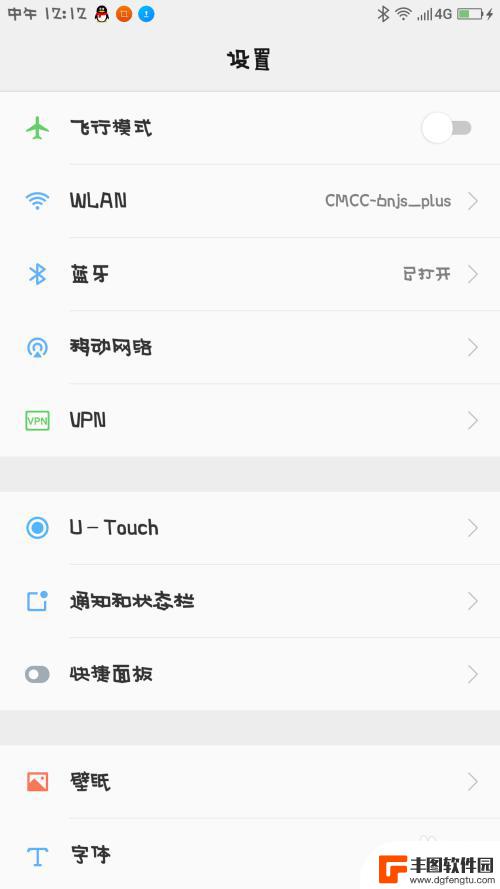
3.将手机1的蓝牙打开,开关变成绿色即可。
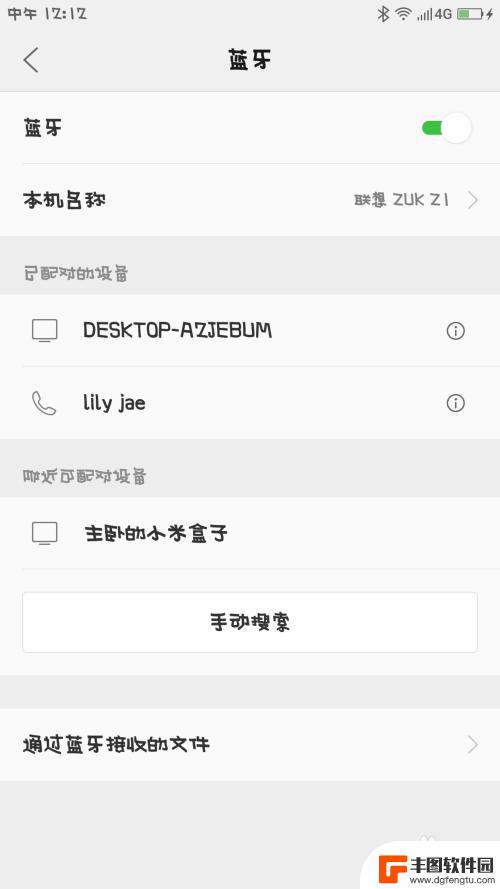
4.在手机1界面里,点击最下方的搜索图标,寻找手机2。
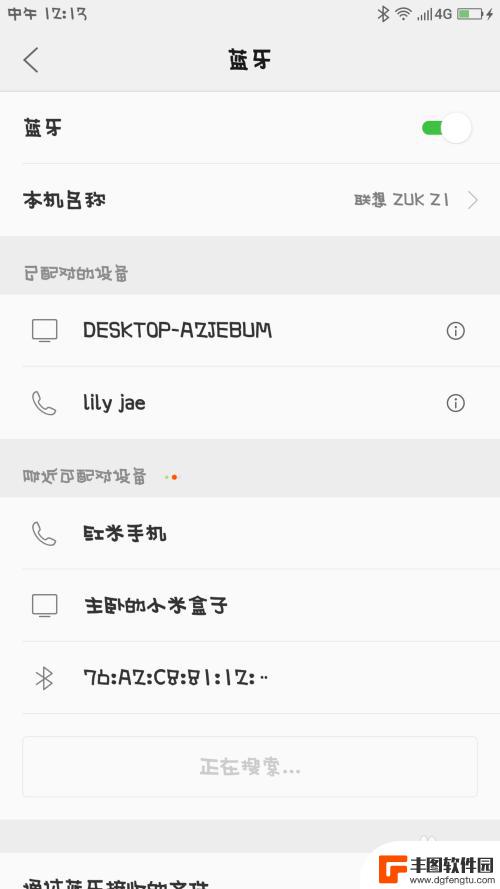
5.手机2打开,仔细观察界面,找到设置的图标,点击它。
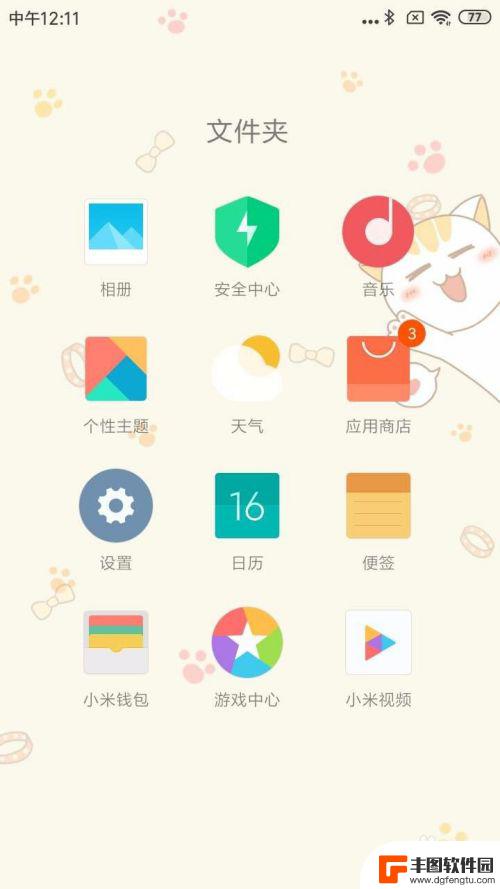
6.手机2的设置界面,仔细观察,点击蓝牙图标。
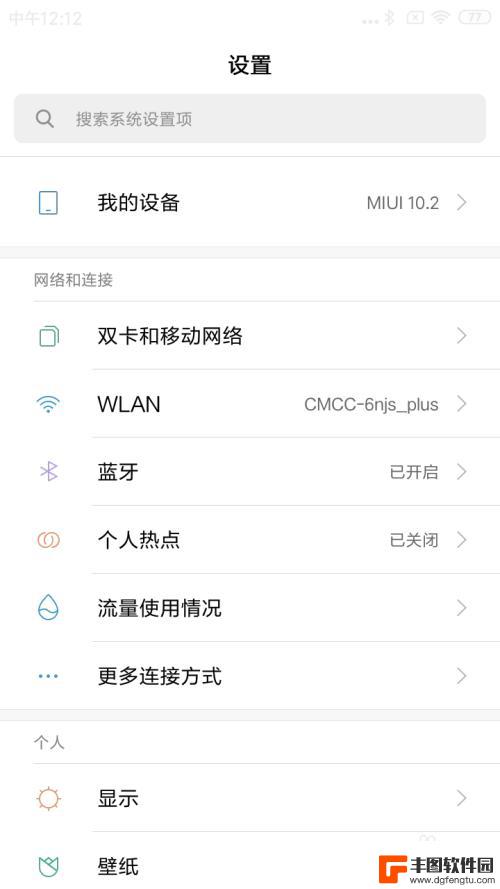
7.手机2的蓝牙界面,点击右侧的开关,将它变成蓝色。
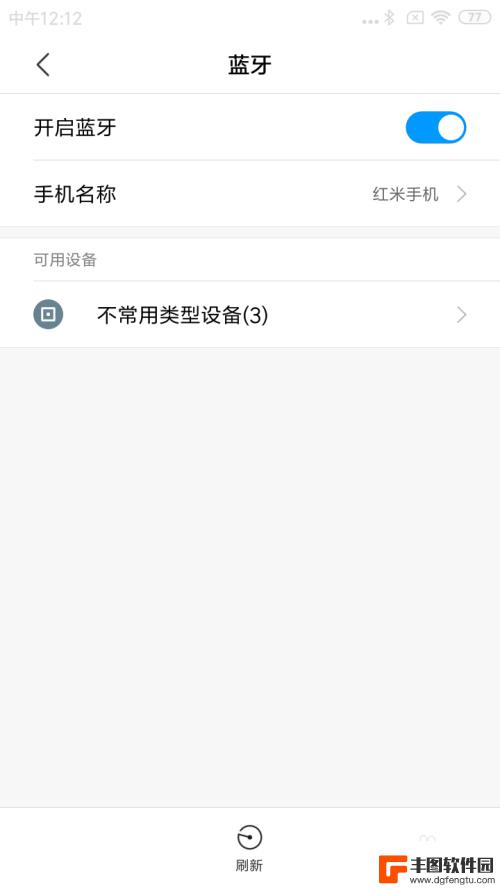
8.手机1找到手机2的名称,点击进行配对。
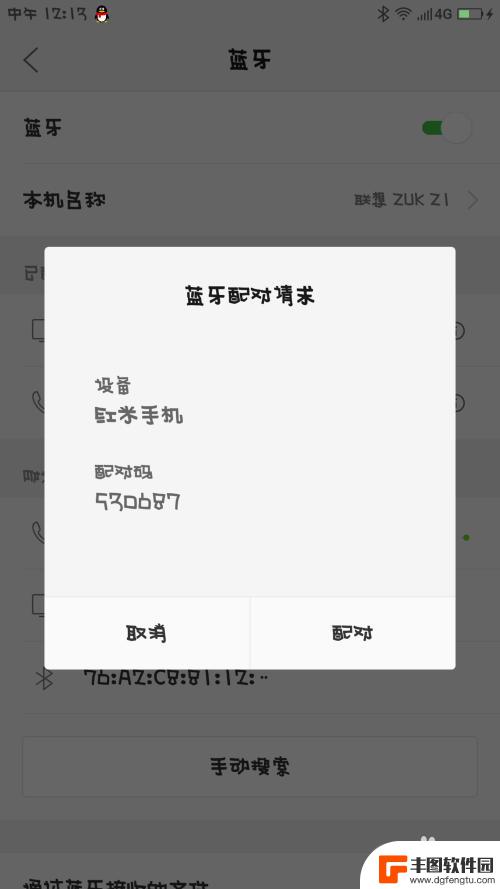
9.手机2收到手机1发来的消息,并且点击进行配对。
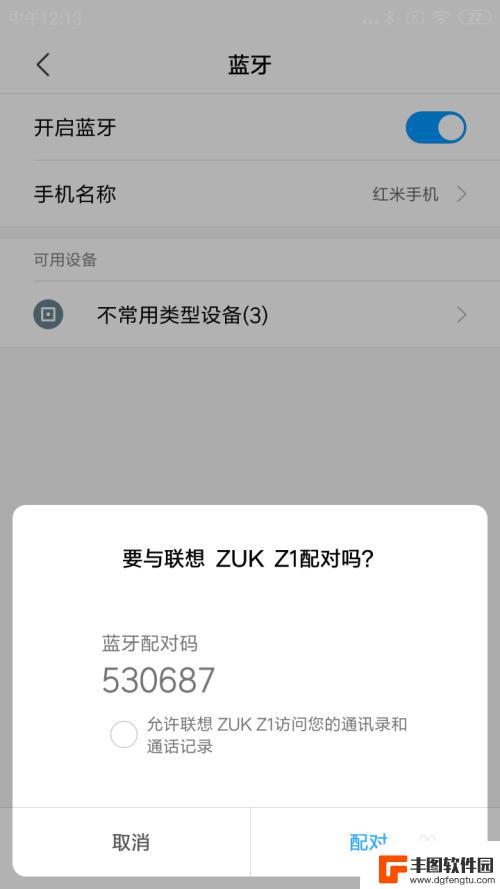
10.手机1的浏览器打开,点击最下面一排第3个文件的图标。
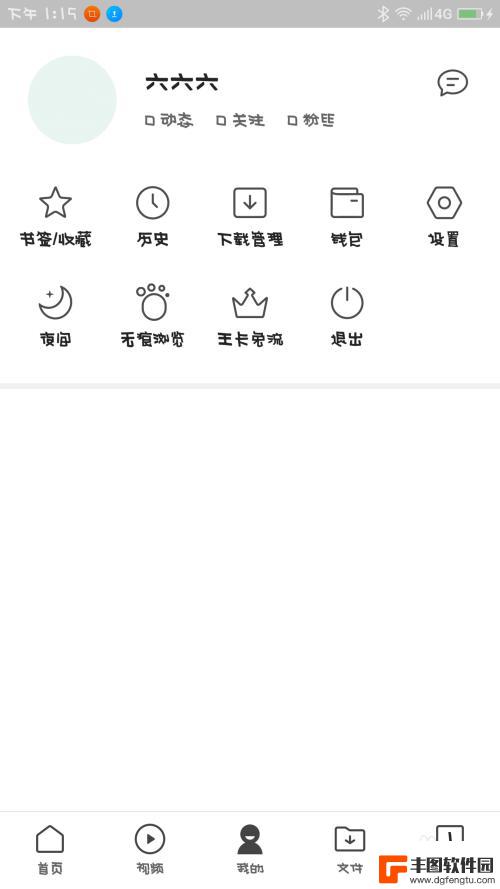
11.手机1的界面,仔细观察,点击第2排第3个安装包图标。
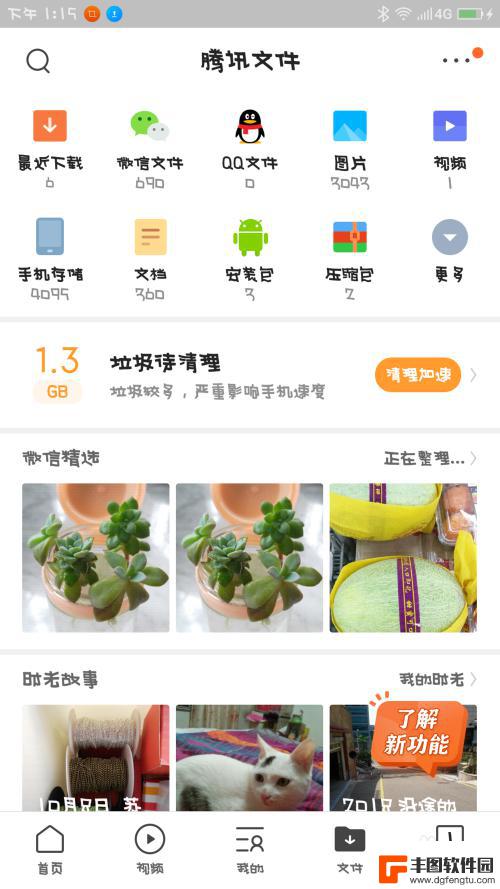
12.手机1界面跳转,手指长按住其中一个安装包。
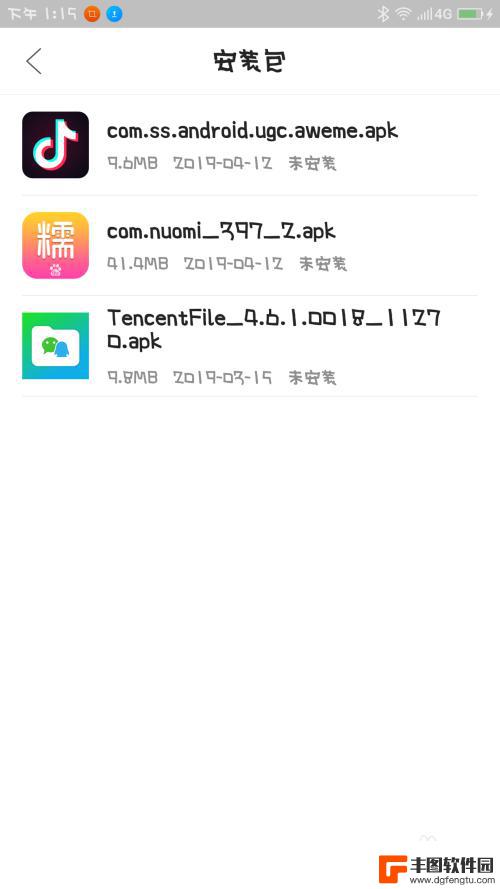
13.手机1的界面,仔细观察,选择点击蓝牙图标。
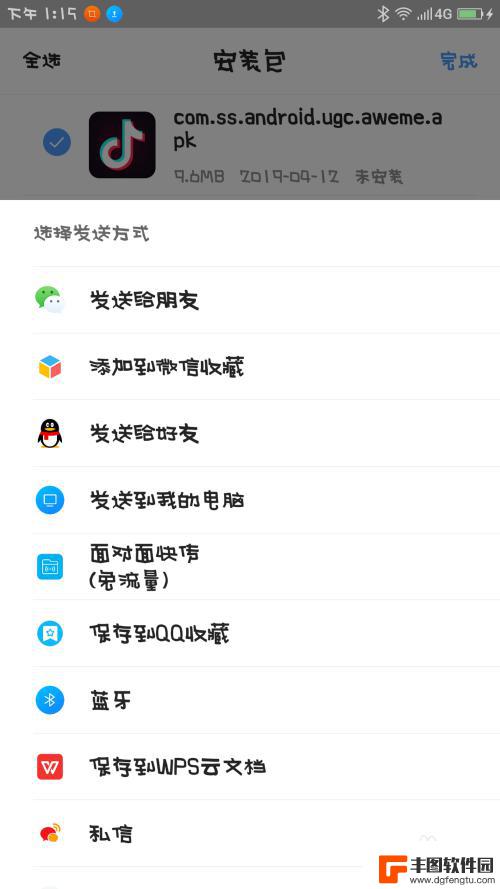
14.手机1的界面跳转,仔细观察,选择点击要发送的设备。
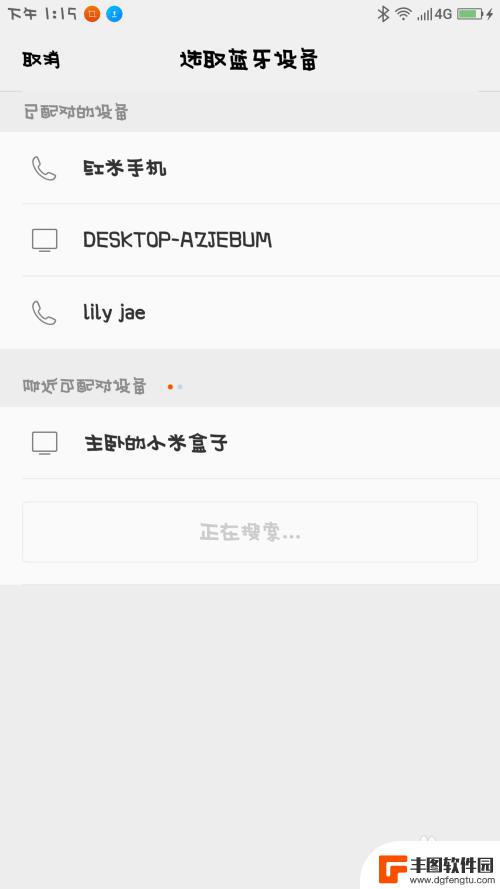
15.手机2收到指令,手指点击接收。
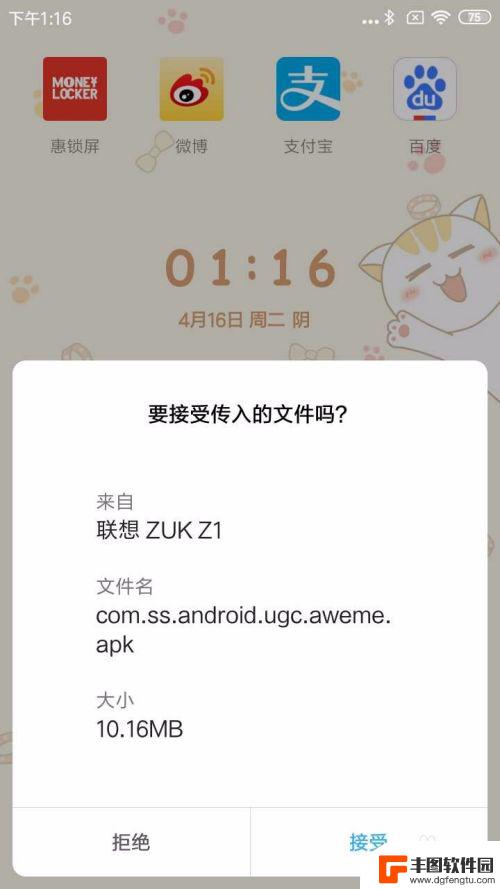
16.手机2就会开始进入文件传输,等进度条完成以后。软件就可以接收到了。
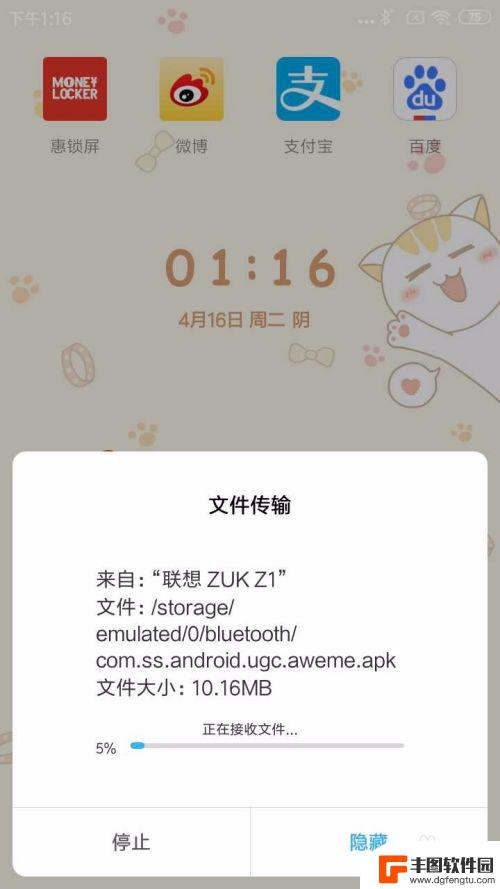
以上就是手机安装软件的全部内容,有需要的用户可以按照以上步骤进行操作,希望对大家有所帮助。
热门游戏
- 相关教程
- 小编精选
-
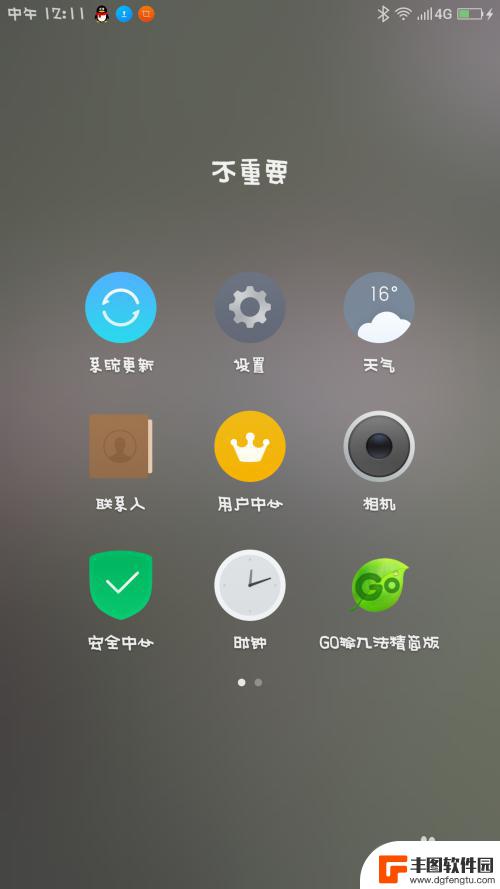
手机软件如何传到另一个手机 手机之间用蓝牙传送软件的技巧
随着手机软件的不断更新换代,我们常常需要将一些重要的应用程序从一个手机传输到另一个手机,而使用蓝牙技术进行软件传输是一种简单且便捷的方法。通过简单的操作,我们可以轻松实现手机之...
2024-05-24
-
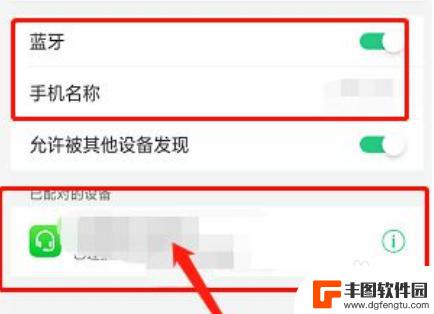
两个手机之间蓝牙怎么传软件 如何通过蓝牙将软件发送到另一部智能手机
智能手机已经成为人们生活中不可或缺的一部分,而在使用手机的过程中,我们常常会遇到需要与他人分享软件的情况。在没有网络的情况下,使用蓝牙传输软件成为了一种常见的方式。如何通过蓝牙...
2023-12-23
-
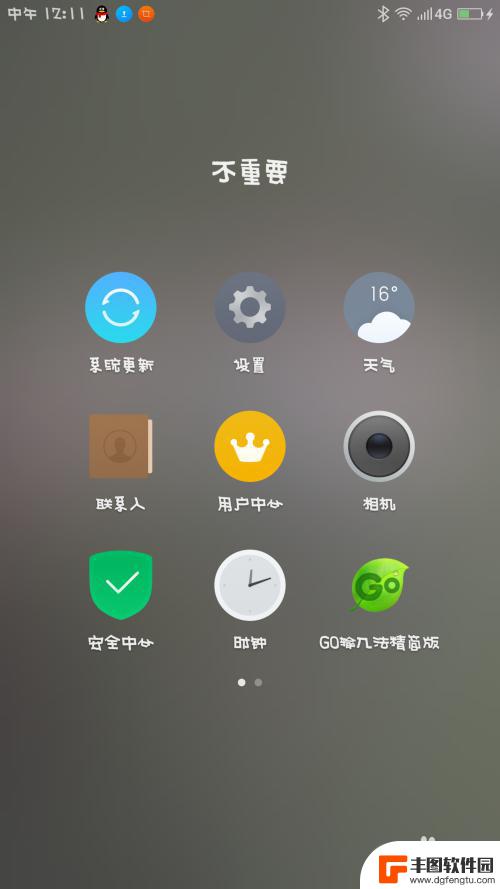
蓝牙配对如何传软件到手机 如何使用蓝牙将软件传送到另一个手机
蓝牙配对如何传软件到手机,随着科技的不断发展,蓝牙技术已经成为我们日常生活中不可或缺的一部分,在如今智能手机充斥着市场的时代,蓝牙配对已经成为一种常见的方式,用于将软件传送到另...
2023-11-26
-
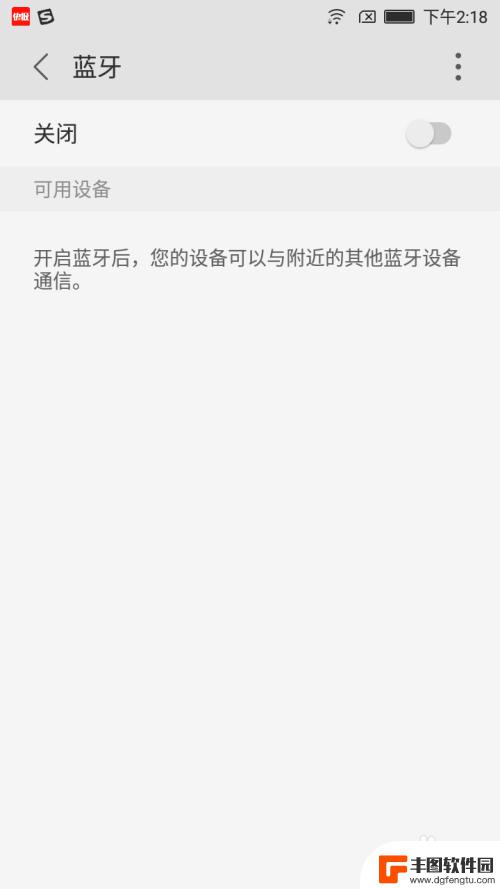
怎么蓝牙传文件发到另一个手机 如何在手机上使用蓝牙传输文件
随着科技的不断发展,蓝牙技术已经成为人们日常生活中不可或缺的一部分,想要将文件从一个手机传输到另一个手机,蓝牙传输就成为了一种方便快捷的方式。在手机上使用蓝牙传输文件也是非常简...
2024-04-14
-
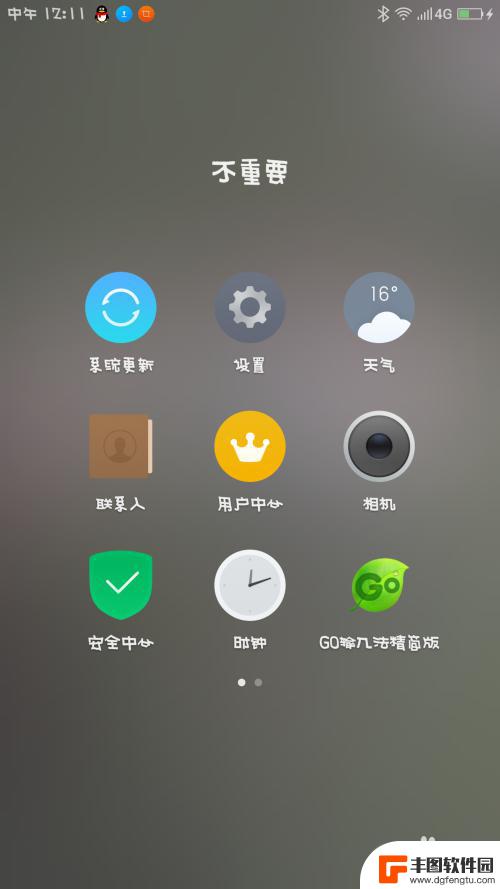
蓝牙怎么传送app软件 通过蓝牙将应用程序发送到另一部手机上的技巧
蓝牙技术已经成为我们日常生活中不可或缺的一部分,而通过蓝牙将应用程序发送到另一部手机上也成为了一种常见的操作,在这个数字化时代,人们经常需要在不同设备之间传输文件,包括应用程序...
2024-04-01
-
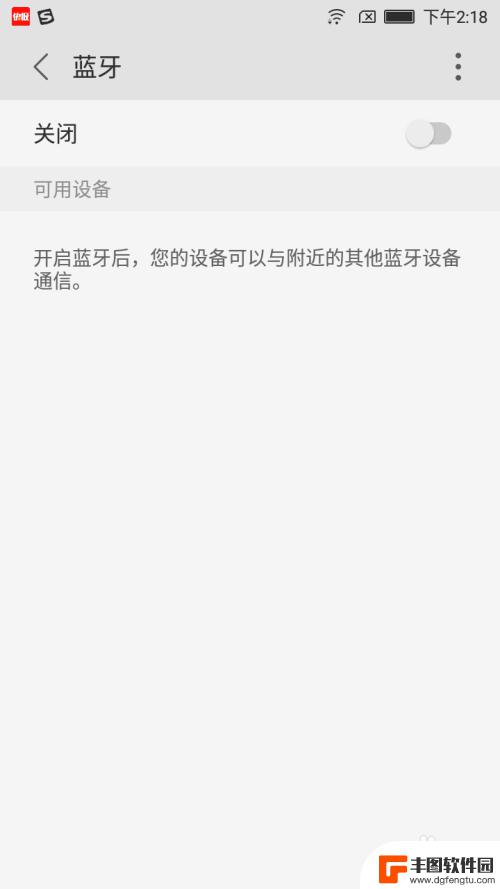
手机如何通过蓝牙传文件到另一个手机 两台手机蓝牙传输文件步骤
随着科技的不断进步,手机已经成为我们生活中不可或缺的一部分,而在日常使用中我们经常会遇到需要将文件从一部手机传输到另一部手机的情况。通过蓝牙传输文件已成为一种简单且便捷的方法,...
2024-04-02
-

苹果手机电话怎么设置满屏显示 iPhone来电全屏显示怎么设置
苹果手机作为一款备受欢迎的智能手机,其来电全屏显示功能也备受用户青睐,想要设置苹果手机来电的全屏显示,只需进入手机设置中的电话选项,然后点击来电提醒进行相应设置即可。通过这一简...
2024-11-27
-

三星山寨手机怎么刷机 山寨手机刷机工具
在当今科技发展迅速的时代,手机已经成为人们生活中不可或缺的重要工具,市面上除了知名品牌的手机外,还存在着许多山寨手机,其中三星山寨手机尤为常见。对于一些用户来说,他们可能希望对...
2024-11-27













